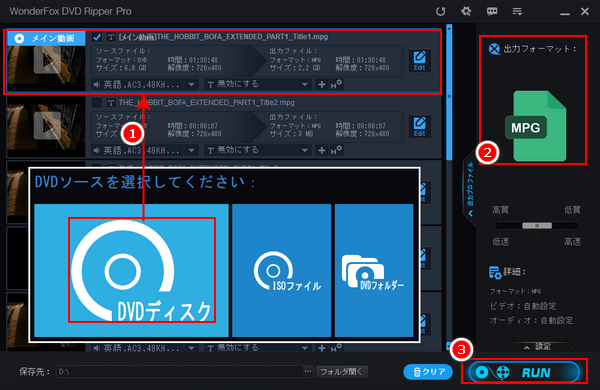
レンタル屋から借りてきたDVDをまだ見ていないのに、もうすぐ返却期間が切れますから、それをテレビ番組のように録画して保存しておきたいと思う場合があるでしょう。また、借りてきたDVDが面白いと思ってそれを自分の動画コレクションとして保存したいと思う場合もあるでしょう。しかし、著作権保護のために、普通テレビはレンタルDVDの録画に対応していません。
レンタルDVDの録画はパソコンで行う必要があります。そして二つの方法があります。一つはパソコンでレンタルDVDを再生しながら、録画ソフトを利用してパソコンを画面録画することです。もう一つはDVD変換ソフトを利用してレンタルDVDを動画ファイルに変換して間接的にレンタルDVDを録画することです。
ここでは録画ソフトとDVD変換ソフトを利用してWindowsパソコンでレンタルDVDをPCで画面録画する方法を二つご紹介します。レンタルDVDを録画したいなら、ぜひ読んでみてください。
まずは録画ソフトを利用して直接レンタルDVDをPCで画面録画する方法をご紹介しましょう。ここでおすすめしたいのはWonderFox HD Video Converter Factory ProというWindows向けの強力な録画ソフトです。音声付きでパソコンの画面全体を録画したり、ウィンドウを録画したり、任意の指定範囲を録画したりできます。必要あれば、レンタルDVDの音声のみを録音して保存することができます。出力の動画形式としてはMP4とMOV、MKV、AVIの四つをサポートしますが、搭載されている「変換」機能を利用すれば、録画データを他の様々な形式に変換することができます。また、動画の編集やパラメータ調整、サイズ圧縮などにも対応します。他にYouTubeなど1000以上のサイトから動画/音楽を保存できる「ダウンロード」機能も搭載されています。
WonderFox HD Video Converter Factory Proを使用してレンタルDVDをPCで画面録画する方法は下記をご参考頂けます。まずは準備としてこの素晴らしい録画ソフトをお使いのWindowsパソコンに無料ダウンロード無料ダウンロードしてインストールしておきましょう。
①WonderFox HD Video Converter Factory Proを実行し、メイン画面で「録画」機能を開きます。
②ご覧のように、録画インターフェースのトップには四つの青いアイコンが並んでいます。一つ目を選択すればパソコンのウィンドウを録画したり、任意の録画範囲をカスタマイズしたりできます。二つ目を選択すればパソコンのスクリーン全体を録画することができます。三つ目と四つ目はゲーム録画モードと録音モードです。
③必要に応じて出力動画の形式や品質、フレームレートなどを設定します。
④レンタルDVDを画面録画する際にその音声も一緒に保存したいなら、「システム音」のチェックを入れてください。
⑤「▼」アイコンをクリックして録画データの保存先を設定します。
⑥「REC」アイコンをクリックして録画をはじめると同時に、レンタルDVDを再生します。
⑦ホットキー「Ctrl+F1」を押せば、録画を終了できます。
あわせて読みたい:Windows10 PCで再生中の動画を録画して保存する方法
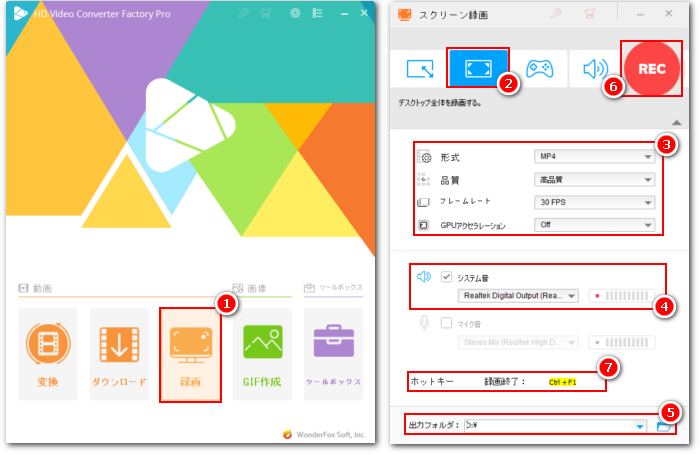
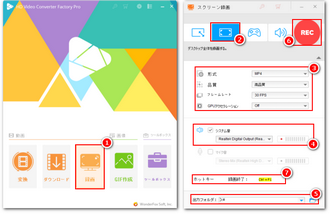
録画ソフトWonderFox HD Video Converter Factory Proを無料体験 >>録画ソフトWonderFox HD Video Converter Factory Proを無料体験 >>
録画ソフトで直接レンタルDVDをPCで画面録画するには最初から最後までDVD動画を再生する必要があるから、面倒な上、多くの時間がかかります。それに対してDVD変換ソフトで間接的にレンタルDVDをPCで画面録画するにはかかる時間が短いですし、出力動画の画質も高いです。
WonderFox DVD Ripper ProというDVD変換ソフトはレンタルDVDをPCで画面録画するための最も簡単なソリューションを提供しております。普通レンタルDVDには高度なコピー保護技術が使用されていますが、このソフトを利用すれば自動的にそれを解除できます。出力の動画形式はMP4やWMV、MOVなどよく利用されるものを全てサポートします。また画面録画だけでなく、レンタルDVDの音声データのみをMP3等の音声ファイルに変換することもできます。変換の前に、動画の編集やパラメータ調整などができます。そしてレンタル屋から借りてきたDVDを録画する他、市販DVDの録画もできます。
WonderFox DVD Ripper Proを利用して間接的にレンタルDVDをPCで画面録画する方法は下記をご参考頂けます。ご興味あれば、この強力なDVD変換ソフトをお使いのWindowsパソコンに無料ダウンロード無料ダウンロードしてインストールし、無料トライアルをお試しください。
レンタルDVDをパソコンのドライブに挿入してからWonderFox DVD Ripper Proを実行し、最初の画面で「DVDディスク」ボタンをクリックしてDVDデータを読み込みます。このプロセスでDVDのコピーガードは自動的に解除され、本編動画も自動的にマークされます。
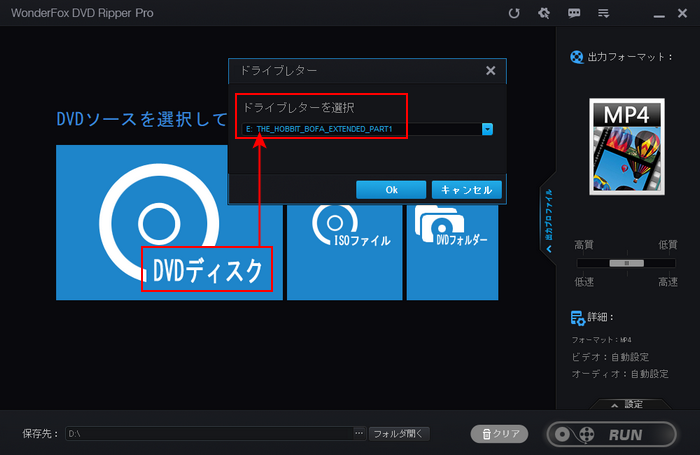
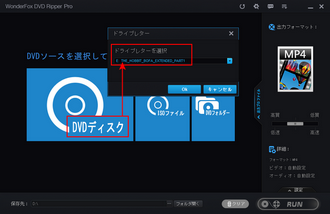
画面右側の形式アイコンをクリックして出力形式リストを開き、「Video」カテゴリからMP4等の動画形式を選択します。また、レンタルDVDの動画をスマホ等のデバイスで再生したい場合は「Device」のカテゴリから様々なデバイスでの再生を想定したプリセットを選択することができます。「1:1 Quick Copy」カテゴリからMPG形式のMain Movieプリセットを選択すれば、一番速いスピードでレンタルDVDを録画できます。
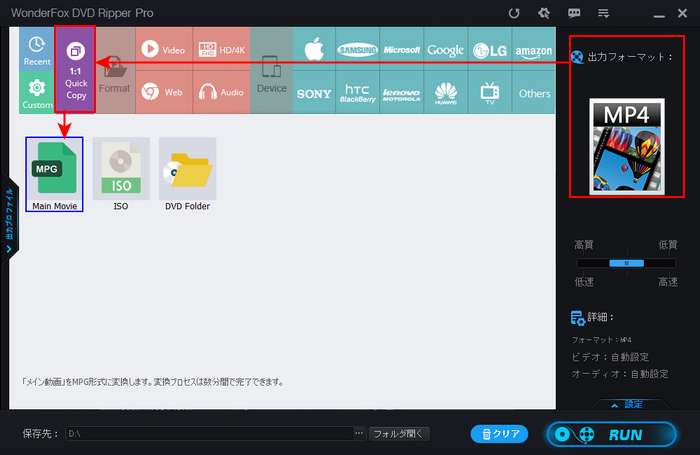
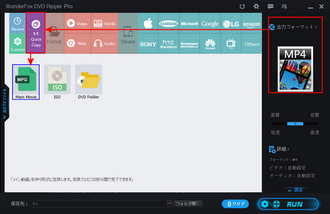
画面下中央の「...」をクリックして動画ファイルの出力先を設定します。最後に「RUN」ボタンをクリックしてWindowsパソコンでレンタルDVDを録画します。
あわせて読みたい:DVDを送る方法|DVDをデジタル化してオンラインで送る、Windows11でDVDをコピーする方法まとめ「無料&有料」
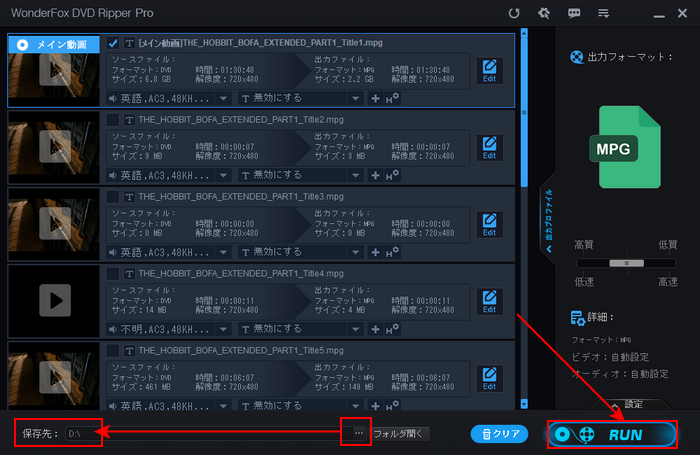
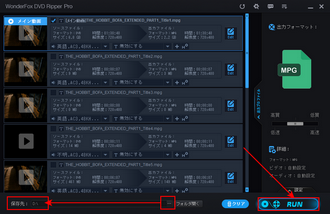
* ご注意:レンタルDVDには著作権があり、無断で録画することは違法行為に当たる可能性があります。本文で紹介するレンタルDVDの録画方法に関して全てのご利用は自己責任でお願いします。
今回の記事では録画ソフトとDVD変換ソフトを利用してレンタルDVDをPCで画面録画する二つの方法を紹介させて頂きました。ご参考になれたら幸いです。
WonderFox HD Video Converter Factory Proの方は本当の意味でレンタルDVDをハードディスクに画面録画しますし、一般的な動画/音声ファイルの形式変換と編集、動画/音楽のダウンロードなどにも対応しています。WonderFox DVD Ripper ProはDVD変換ソフトとしてDVDデータをMP4などの動画ファイルに変換して間接的にレンタルDVDを録画できるほか、DVDを1:1でバックアップしたり、DVDのISOイメージとDVDフォルダを動画/音声ファイルに変換したりすることもできます。ご自分のニーズに応じて適切なソフトを選択しましょう!
利用規約 | プライバシーポリシー | ライセンスポリシー | Copyright © 2009-2026 WonderFox Soft, Inc. All Rights Reserved.